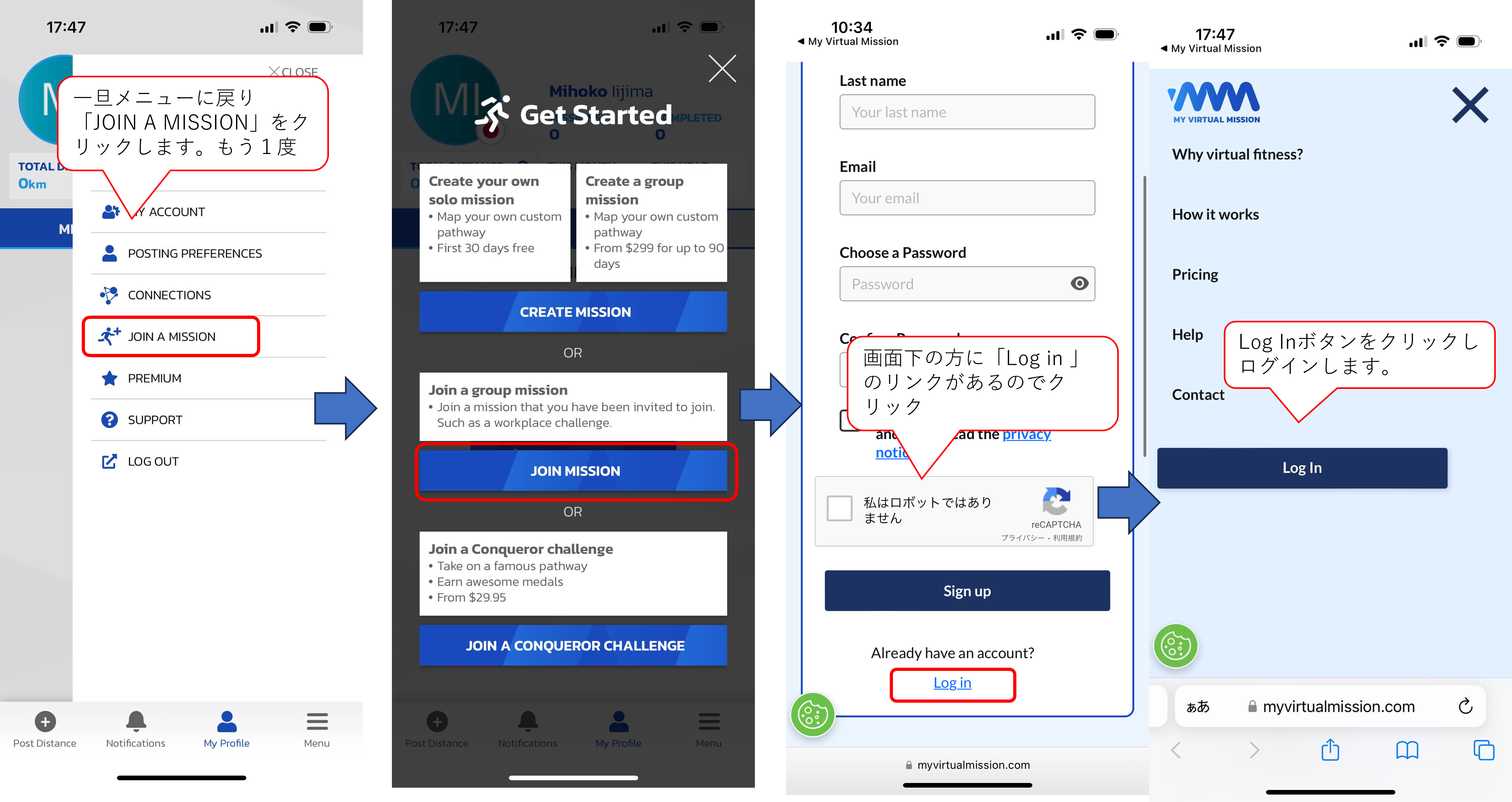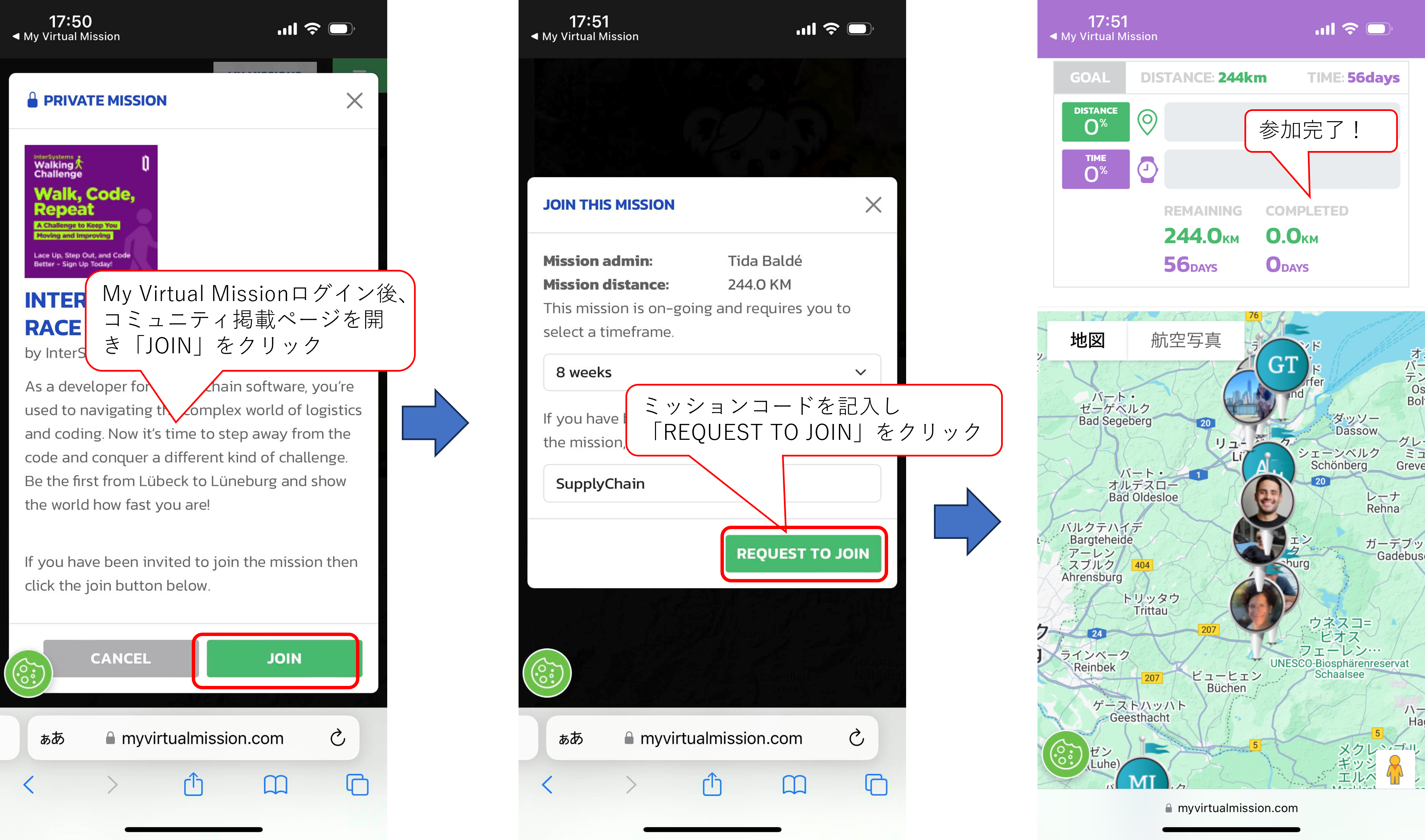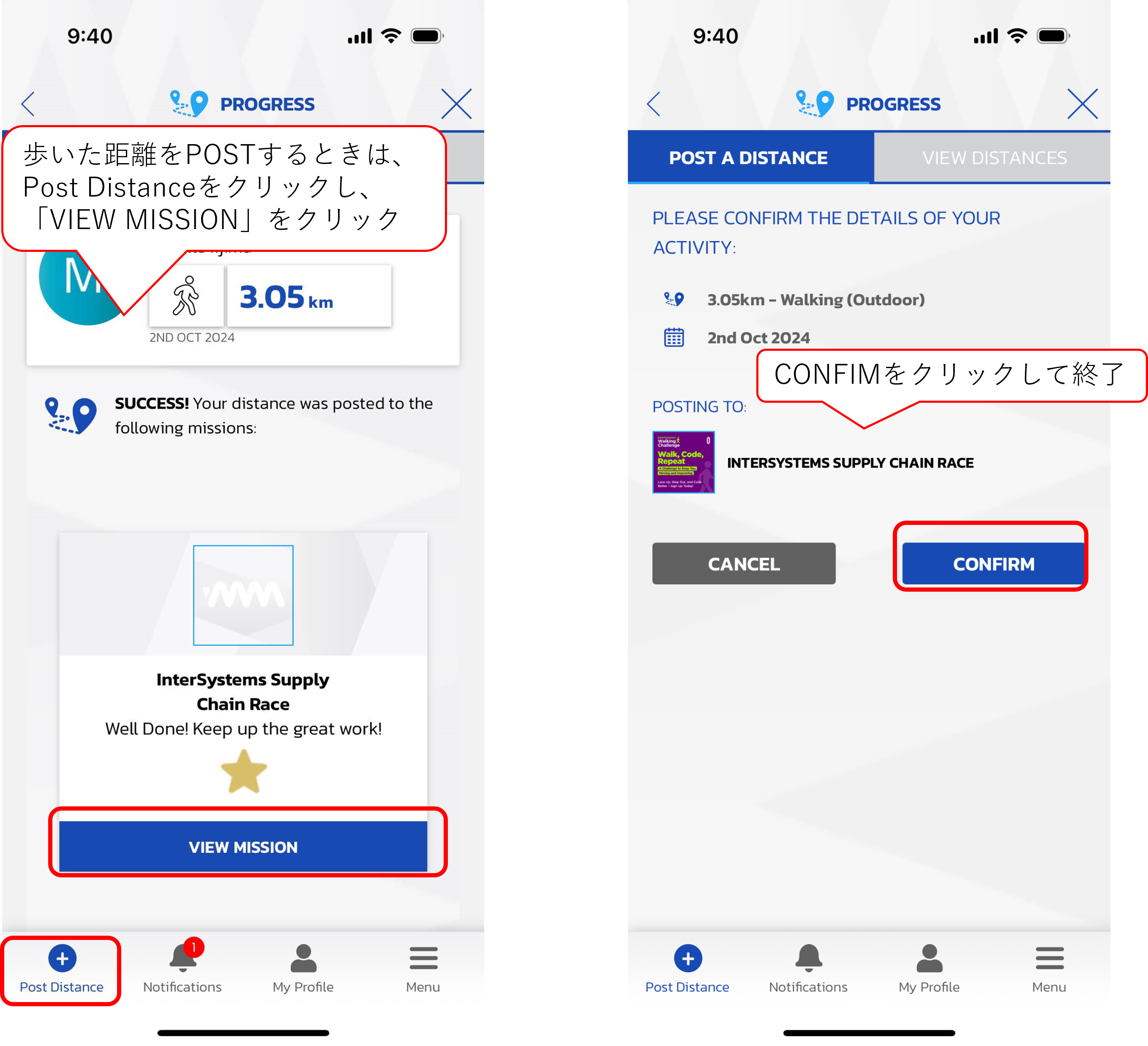Hola Comunidad,
¡Es hora de anunciar a los ganadores del Concurso de Herramientas para Desarrolladores!
Gracias a todos nuestros increíbles participantes que enviaron 17 aplicaciones 🔥
%20(2)(2).jpg)
¡Es hora de anunciar a los ganadores!
Nominación de los expertos
🥇 1er lugar y $5,000 son para iterm aplicación por @Dmitry Maslennikov
🥈 2do lugar y $3,000 son para sql-embeddings aplicación por @José Pereira, @Henry Pereira, @Henrique Dias
🥉 3er y 4to lugar y $1,125 para cada uno son para DX Jetpack for VS Code aplicación por @John Murray y iris-ccd-devtools aplicación por @Chi Nguyen-Rettig
🏅 5to lugar y $500 son para IPM in VS Code aplicación por @John Murray
🌟 $100 son para IOP REST Client Framework aplicación por @Antoine.Dh
🌟 $100 son para Irisheimer aplicación por @Zacchaeus Chok
🌟 $100 son para db-management-tool aplicación por @Andrii Mishchenko
🌟 $100 son para iris-DataViz aplicación por @Muhammad Waseem
🌟 $100 son para iris-dev-codeinspector aplicación por @Rodolfo Moreira dos Santos
Nominación de la comunidad
🥇 1er lugar y $1,000 son para iterm aplicación por @Dmitry Maslennikov
🥈 2do lugar y $750 son para IRIS-Test-Data-Generator aplicación por @Dylan Cole
🥉 3er lugar y $500 son para sql-embeddings aplicación por @José Pereira, @Henry Pereira, @Henrique Dias
🏅 4to lugar y $300 son para IPM in VS Code aplicación por @John Murray
🏅 5to lugar y $200 son para DX Jetpack for VS Code aplicación por @John Murray
¡Nuestras más sinceras felicitaciones a todos los participantes y ganadores!
Uníos a la diversión la próxima vez ;)

.png)